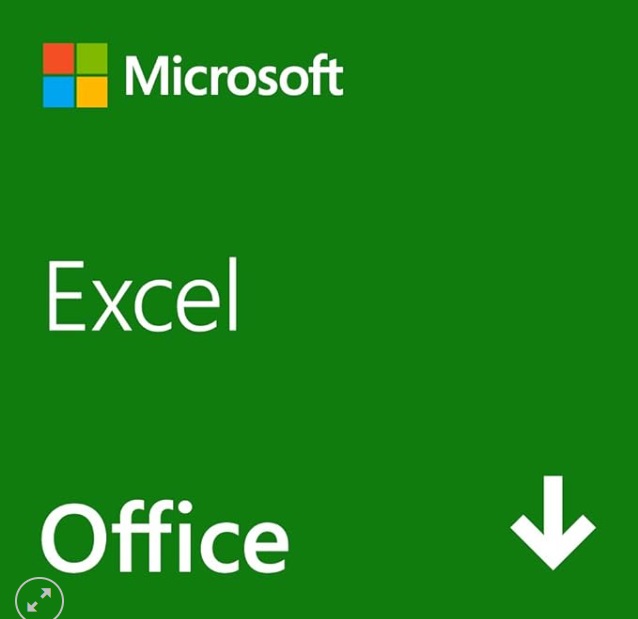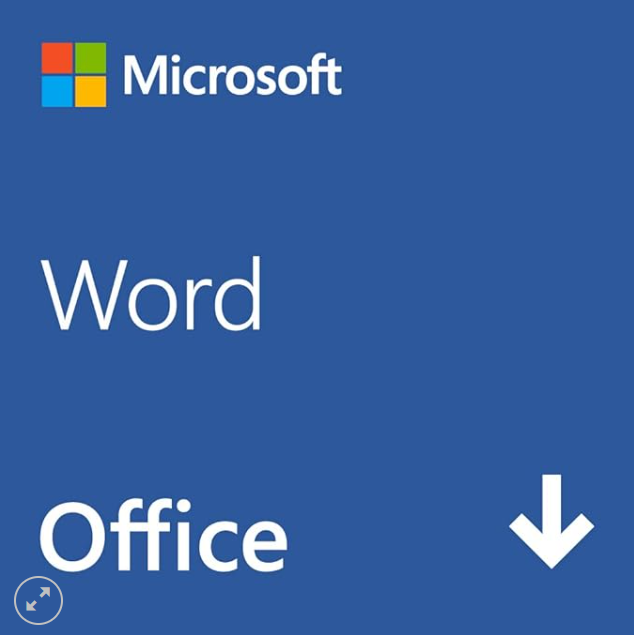「Excel Online(エクセルオンライン)」という言葉を聞いたことはあるけれど、
普通のExcelとどう違うの?無料で使えるの?という疑問を持っている方は多いでしょう。
この記事では、Microsoftが提供するクラウド版Excel「Excel for the Web(旧Excel Online)」の基本機能から、
できること・できないこと、活用のコツまでわかりやすく解説します。

Excel Onlineとは?基本のしくみ
Excel Online(正式名称:Excel for the Web) は、
Microsoftが提供するクラウド版のExcelです。
ブラウザ(Edge・Chrome・Safariなど)上で動作し、
アプリのインストールなしで、いつでもどこでも表計算ができます。
利用には Microsoftアカウント が必要ですが、
アカウントを作成すれば完全無料で使えます。
主な特徴
- アプリ不要:Webブラウザだけで動作
- 自動保存:OneDriveに自動で保存
- どの端末でも使える:Mac、Windows、iPad、スマホ対応
- チームで同時編集:複数人がリアルタイムで作業可能
たとえば、会社で作業していた表を自宅のPCで開いたり、
チームメンバーと共同で予算表を更新したりといった使い方が可能です。
Excel Onlineでできること
無料ながらも、Excel Onlineには多くの便利な機能があります。
代表的な「できること」を紹介します。
(1)基本的な表計算・関数・グラフ作成
セルの入力、数式、四則演算、SUM・AVERAGE・IFなどの基本関数、
棒グラフ・折れ線グラフなどグラフ作成機能も使用できます。
簡単な業務表や家計簿、集計表などなら十分対応できます。
(2)リアルタイム共同編集
Excel Online最大の魅力がこれです。
OneDrive上にある同じファイルを、複数人で同時に開いて編集できます。
誰がどのセルを編集中なのかがリアルタイムで表示されるため、
会議中やチーム作業にも最適です。
Googleスプレッドシートのような感覚で使えます。
(3)自動保存とバージョン管理
編集内容は自動的にOneDriveへ保存されるため、
保存忘れによるデータ消失の心配がありません。
また、履歴機能を使えば過去のバージョンに戻すことも可能です。
(4)どこでもアクセス可能
インターネット環境があれば、どのデバイスからでもアクセスできます。
オフィスのPC、出張先のノートパソコン、自宅のタブレットなど、
ファイルはクラウド上に保管されるのでUSBも不要です。
(5)コメント・共有リンク機能
他のユーザーにコメントを残したり、
共有リンクを作ってアクセス権限を指定(閲覧のみ・編集可など)することができます。
プロジェクトチームや学校の共同作業にも便利です。
Excel Onlineでできないこと(制限)
便利な一方で、デスクトップ版Excelと比べると制限もあります。
特にビジネスで使う場合は注意が必要です。
(1)マクロ(VBA)が使えない
Excel Onlineでは VBA(マクロ) が実行できません。
高度な自動処理や複雑な帳票を作る場合は、
Windows版Excelが必要になります。
(2)一部の関数・グラフ・ピボット機能が制限
新しいExcel関数(LAMBDA、LETなど)や複雑なピボットグラフなど、
一部機能はWeb版では非対応です。
基本的な関数やグラフは問題なく使えますが、
「分析や統計を本格的に行う」場合は、デスクトップ版が向いています。
(3)ファイル容量と動作の制限
- 1ファイルあたりのサイズ制限:最大50MB(OneDrive経由の場合)
- 行数・列数が多いファイルでは、動作が重くなることがあります。
大規模なデータ分析や処理を行う際は、パフォーマンス面で注意が必要です。
(4)オフラインでは使えない
Excel Onlineはクラウド型のため、
インターネット接続がないと利用できません。
電車移動中や飛行機の中など、オフライン環境では編集できない点も理解しておきましょう。
Excel Onlineの使い方(無料で始める手順)
ステップ1:Microsoftアカウントを作成
- Microsoft公式サイト(https://account.microsoft.com)へアクセス
- 「無料でサインアップ」からアカウントを作成(メールアドレスまたは電話番号でOK)
ステップ2:Excel Onlineへアクセス
ブラウザで
https://office.com
へアクセスし、サインイン。
メニューから「Excel」を選ぶとすぐに利用開始できます。
ステップ3:新しいブックを作成
「新しい空白のブック」またはテンプレートを選択して作業を開始。
ファイルは自動的にOneDriveに保存されます。
ステップ4:共有・共同編集
右上の「共有」ボタンから、
相手のメールアドレスを入力または共有リンクを発行します。
チームメンバーが同時に開くと、リアルタイムで編集状況が反映されます。
Excel Onlineを活用するコツ
テンプレートを活用
「請求書」「スケジュール表」「タスク管理」など、
あらかじめ用意されたテンプレートを使えば、作業がぐっと効率化します。
OneDriveのフォルダ整理
ファイルが増えると管理が難しくなります。
「仕事」「プライベート」「チーム」など用途別フォルダを作ると便利です。
Edgeブラウザを使うとスムーズ
Microsoft製ブラウザ「Edge」で開くと、
動作がより安定し、Office系Webアプリとの連携もスムーズになります。
Excel Onlineとデスクトップ版の比較まとめ
| 項目 | Excel Online | Excel(デスクトップ版) |
|---|---|---|
| 料金 | 無料 | 有料(買い切り/サブスク) |
| 利用環境 | ブラウザ | PCアプリ(Windows/Mac) |
| 保存 | OneDrive(自動保存) | ローカル保存 |
| マクロ(VBA) | × 非対応 | ○ 対応 |
| 同時編集 | ○ 可能 | △(OneDrive経由で可能) |
| オフライン利用 | × 不可 | ○ 可能 |
| グラフ・分析機能 | 基本のみ | 高度な機能あり |
まとめ:Excel Onlineは「軽作業・共有」に最適!
Excel Onlineは、
- 無料で使える
- インストール不要
- チームでリアルタイム編集ができる
という非常に便利なツールです。
ただし、マクロや高度な関数を使いたい場合は
「Office 365(Microsoft 365)」などの有料プランを検討すると良いでしょう。
簡単な表作成や共同編集を中心に使いたい人には、Excel Onlineが最もコスパの良い選択です。